विंडोज़ रजिस्ट्री में कौन सी जानकारी संग्रहीत है। विंडोज रजिस्ट्री
रजिस्ट्री एक डेटाबेस है ऑपरेटिंग सिस्टम, जिसमें इसके कॉन्फ़िगरेशन और सेटिंग्स के बारे में पूरी जानकारी शामिल है। यदि हम रजिस्ट्री के भौतिक प्रतिनिधित्व के बारे में बात करते हैं, तो यह सभी जानकारी जो अपने आप में है, अलग-अलग फ़ाइलों में विभाजित है। विंडोज 9x और NT रजिस्ट्रियों के साथ संपन्न होते हैं जो दूरस्थ रूप से एक दूसरे से मिलते जुलते हैं, लेकिन फिर भी उनकी अपनी विशेषताएं हैं। सिस्टम रजिस्ट्री विंडोज 95/98 में दो फाइलें होती हैं: SYSTEM.DAT और USER.DAT। वे निर्देशिका में स्थित हैं विंडोज का नाम। WindowsMe के संस्करण का विस्तार किया गया और इसे CLASSES.DAT नामक एक अन्य फ़ाइल का अधिग्रहण किया गया।
महत्वपूर्ण: रजिस्ट्री में जानकारी को उनके इरादों की शुद्धता में उपयोगकर्ता के पूर्ण विश्वास के बिना बदला या हटाया नहीं जाना चाहिए। रजिस्ट्री के साथ गंभीर हेरफेर गंभीर प्रणाली की खराबी को जन्म दे सकता है। यदि आप भाग्यशाली हैं, तो इस मामले में केवल बैकअप से डेटा को पुनर्स्थापित करके प्राप्त करना संभव होगा। हालांकि, अक्सर ऐसा नहीं किया जा सकता है।
RegEdit संपादक और रजिस्ट्री पदानुक्रम
रजिस्ट्री में बड़ी मात्रा में जानकारी होती है, इसलिए इसके साथ काम करने और अपने निर्देशिकाओं को जल्दी से ब्राउज़ करने के लिए, एक विशेष रजिस्ट्री संपादक प्रदान किया जाता है। इसकी शुरूआत रेजिडिट कमांड द्वारा की जाती है, जिसे प्रारंभ-\u003e रन पर स्विच करने के बाद खुलने वाले क्षेत्र में दर्ज किया जाना चाहिए। प्रोग्राम विंडो स्क्रीन पर दिखाई देगी। इसके बाएं हिस्से में रजिस्ट्री की पदानुक्रमित संरचना प्रदर्शित होती है, जो एक्सप्लोरर में डेटा के स्थान से बहुत मिलती जुलती है। खिड़की के दाहिने हिस्से में चाबियाँ हैं जो सक्रिय अनुभाग में निहित हैं। रजिस्ट्री संपादक आपको मूल्यों को संपादित करने, रजिस्ट्री से डेटा स्थानांतरित करने, ब्याज की जानकारी खोजने की अनुमति देता है।
रजिस्ट्री संरचना:
- रूट विभाजन (केवल छह हैं);
- उपधाराएं (प्रोग्राम विंडो के बाएं भाग में प्रदर्शित की जाती हैं और फ़ोल्डर की छवि से संकेतित होती हैं);
- कुंजी;
- पैरामीटर: स्ट्रिंग (C: \\ Windows), बाइनरी (2813B0 8C)।
कुंजी 16 Kb तक हो सकती है। इसे एक हेक्साडेसिमल और दशमलव संख्या प्रणाली (0 × 00000020 या 32, क्रमशः) के रूप में दर्शाया गया है और 4 बाइट्स स्थान पर कब्जा कर लिया है।
रूट सेक्शन और उनके पास मौजूद जानकारी:
- HKEY_CLASSES_ROOT। Windows में पंजीकृत की गई फ़ाइलों के प्रकार, OLE तकनीक की जानकारी और चालन कार्यों के बारे में जानकारी शामिल है। प्रत्येक पंजीकृत फ़ाइल को माउस को डबल-क्लिक करके खोला जाता है।
- HKEY_CURRENT_USER। इसमें उस उपयोगकर्ता की शेल सेटिंग्स शामिल हैं जो सिस्टम पर लॉग इन किया था। इनमें डेस्कटॉप, स्टार्ट और अन्य आइटम शामिल हैं। यहां उपलब्ध डेटा HKEY_USER \\ _ नाम अनुभाग की जानकारी की एक प्रति है, जहां नाम दर्ज करने वाले उपयोगकर्ता का नाम के बजाय संकेत दिया गया है। कंप्यूटर के एकमात्र उपयोग के मामले में, नियमित लॉगऑन करना अधिक उचित है, फिर इस खंड के मान HKEY_USERS \\ .DEFAULT उपधारा में प्रदर्शित होने वाले डेटा के साथ मेल खाएंगे।
- HKEY_LOCAL_MACHINE। इसमें ऐसी जानकारी शामिल है जो कंप्यूटर की विशेषताओं का वर्णन करती है: स्थापित ड्राइवर, कार्यक्रमों और अनुप्रयोगों, सेटिंग्स।
- HKEY_USERS। सिस्टम शेल सेटिंग्स शामिल हैं जो सभी उपयोगकर्ताओं के लिए उपलब्ध हैं। इस अनुभाग में निहित डेटा को HKEY_CURRENT_USER अनुभाग में कॉपी किया गया है। स्थिति एक ही समय में दोनों वर्गों में होने वाले परिवर्तनों के साथ समान है।
- HKEY_CURRENT_CONFIG। यह गैर-स्थायी हार्डवेयर घटकों के साथ प्लग एंड प्ले उपकरणों और कंप्यूटर के बारे में जानकारी संग्रहीत करने के लिए एक जगह है।
- HKEY_DYN_DATA। उपयोगकर्ता के कंप्यूटर से जुड़े परिधीय उपकरणों की स्थिति पर लगातार बदलते डेटा शामिल हैं। इस खंड में दी गई जानकारी निम्नानुसार प्राप्त की जा सकती है: पैनल -\u003e गुण: प्रणाली -\u003e उपकरण। इस खंड में प्रस्तुत जानकारी गतिशील है और सिस्टम द्वारा ही रूपांतरित होती है। किसी भी परिवर्तन को मैन्युअल रूप से करना अप्रिय परिणामों से भरा होता है।
शायद सबसे दिलचस्प दूसरे और तीसरे खंड हैं। वे आपको ऑपरेटिंग सिस्टम की सेटिंग्स को बदलने और इसे क्रम में लाने की अनुमति देते हैं।
रजिस्ट्री पुनर्स्थापित करें
रजिस्ट्री को सावधानीपूर्वक और सावधानीपूर्वक उपचार की आवश्यकता होती है। ऑपरेटिंग सिस्टम इस पर निर्भर करता है, इसलिए इसमें भी मामूली बदलाव से इसका पूर्ण पतन हो सकता है। इस मामले में, केवल एक ही रास्ता संभव है - अंतिम सहेजी गई कार्य प्रतिलिपि से रजिस्ट्री को पुनर्स्थापित करना।
रजिस्ट्री के साथ कोई भी प्रयोग करने से पहले, आपको बैकअप का ध्यान रखना होगा छिपी हुई फाइलें SYSTEM.DAT और USER.DAT, जो केवल पढ़ने के लिए हैं। आप उन्हें स्थापित ऑपरेटिंग सिस्टम के साथ निर्देशिका में पा सकते हैं।
एक रजिस्ट्री जिसमें बड़े बदलाव हुए हैं और अनुपयोगी हो गए हैं, केवल आवश्यक विशेषताओं के उपयोग के माध्यम से बहाल किए जा सकते हैं। केवल एक चीज जो आपको करने की ज़रूरत है, उन्हें विंडोज निर्देशिका में कॉपी करना है। विंडोज लोड होने पर उन्हें पुनर्स्थापित करना सख्त वर्जित है। यह सिस्टम के अंतिम ब्रेकडाउन और इसकी विफलता के लिए नेतृत्व करेगा, फिर स्थिति को केवल इसके पूर्ण पुनर्स्थापना से बचाया जा सकता है। बहाली को केवल डॉस में रिबूट करने के बाद किया जाना चाहिए, जहां क्षतिग्रस्त फाइलों को उपयुक्त लोगों के साथ बदल दिया जाता है।
क्षतिग्रस्त डेटा को पुनर्प्राप्त करने के लिए एक और विकल्प है। ऑपरेटिंग सिस्टम स्वचालित रूप से प्रत्येक सफल लॉगिन के बाद एक तथाकथित .cab फ़ाइल में रजिस्ट्री का बैकअप बचाता है। वह अंदर है छिपा हुआ फ़ोल्डर Sysbkup विंडोज़ निर्देशिका। यदि पैरामीटर डिफ़ॉल्ट रूप से सेट किया गया है, तो अंतिम पांच प्रतियां प्रदर्शित की जाती हैं। उपयोगकर्ता अपना नंबर बदल सकता है और इसे 0 से 99 टुकड़ों में सेट कर सकता है। ऐसा करने के लिए, Windows निर्देशिका में स्थित scanreg.ini फ़ाइल खोलें और उसमें MaxBackupCopies कुंजी स्थापित करें। इसका मूल्य बहुत बड़ा नहीं होना चाहिए, क्योंकि इस मामले में इसका भारी वजन अप्रिय रूप से आश्चर्यचकित कर सकता है।
एक कॉपी से रजिस्ट्री को पुनर्स्थापित करना केवल डॉस में रिबूट करने और SCANREG / RESTORE कमांड में प्रवेश करने के बाद किया जाता है। प्रयोग करने योग्य बैकअप प्रतियों की एक सूची स्क्रीन पर प्रदर्शित की जाएगी। उन्हें उनके निर्माण के समय के अनुसार हल किया जाएगा, जो उपयोगकर्ता को निर्णय लेने और सही विकल्प बनाने में मदद करेगा जो डेटा रिकवरी के कार्य के साथ सामना करेगा और एक ठीक से काम करने वाली रजिस्ट्री प्राप्त करेगा। यदि, रजिस्ट्री की अंतिम प्रतिलिपि बनाने के बाद, सिस्टम में कोई परिवर्तन किया गया था, या कंप्यूटर पर नए प्रोग्राम स्थापित किए गए थे, तो वे स्थायी रूप से हटा दिए जाएंगे।
रजिस्ट्री को ठीक उसी समय याद करने के लिए जब उपयोगकर्ता ने सिस्टम में कुछ ठीक किया या इसे जोड़ा, कमांड SCANREG / BACKUP का उपयोग किया जाता है। यदि चेक सफल होता है, तो रजिस्ट्री की एक बैकअप प्रति सुरक्षित रूप से बनाई जाएगी।
रजिस्ट्री का बैकअप बनाने और इसे पुनर्स्थापित करने का अगला तरीका एक विशिष्ट विभाजन या यहां तक कि एक शाखा को निर्यात करना है जिसे बदलना होगा। यह प्रक्रिया रजिस्ट्री आइटम में विंडोज के लिए रीडगिट में की जाती है। आपको केवल उचित अनुभाग का चयन करने की आवश्यकता है, निर्यात रजिस्ट्री फ़ाइल विकल्प का चयन करें और फ़ाइल नाम निर्दिष्ट करें।
.Reg एक्सटेंशन के साथ डेटा आयात करना एक डबल क्लिक है। हालांकि, इस विधि में एक, लेकिन बहुत महत्वपूर्ण माइनस है - संशोधित या हटाए गए रिकॉर्ड पूरी तरह से बहाल किया जाएगा, और जो जोड़े गए हैं उन्हें हटाया नहीं जा सकता है। इस सुविधा के संबंध में, यह विधि किसी भी मामूली बदलाव करते समय सबसे प्रभावी होगी। किसी भी मामले में, रजिस्ट्री को परिवर्तित करने के उद्देश्य से प्रत्येक कार्रवाई को बहुत सावधानी से और जानबूझकर किया जाना चाहिए।
Reg-files की सुविधाएँ
रजिस्ट्री का अध्ययन री-फाइलों को लिखने की क्षमता के साथ अटूट रूप से जुड़ा हुआ है। सामान्य तौर पर, रेग-फाइल में एक अजीब संरचना होती है और इसमें ऐसी जानकारी होती है जिसे रजिस्ट्री में स्थानांतरित किया जा सकता है। कभी-कभी ऐसी स्थितियां उत्पन्न होती हैं जब रजिस्ट्री संपादक का उपयोग नहीं किया जा सकता है, लेकिन इसके लिए कुछ बदलाव करना आवश्यक है। उपयोगकर्ता .reg फ़ाइल को बनाने और स्थानांतरित करने के लिए ऐसे फ़ंक्शन के बचाव में आता है। बेशक, आप डॉस में प्रवेश कर सकते हैं, संरक्षित मोड शुरू कर सकते हैं, या अन्य कार्यक्रमों का उपयोग कर सकते हैं। हालांकि, यह सब कुछ जटिल है और सामान्य संपादन की प्रक्रिया को धीमा कर देता है, विशेष रूप से मामूली। प्रत्येक reg फ़ाइल में एक विशिष्ट संरचना होनी चाहिए। इसलिए, उदाहरण के लिए, इसकी पहली पंक्ति में निम्नलिखित पाठ होना चाहिए:
- REGEDIT4 (विंडोज 9x के लिए);
- Windows रजिस्ट्री संपादक संस्करण 5.00 (यदि Windows 2000 / XP के साथ काम कर रहा है)।
इसके बाद शिलालेख को खाली लाइन छोड़ दिया गया। इसके बाद, रजिस्ट्री कुंजी निर्दिष्ट करें जिसमें वर्ग कोष्ठक में संलग्न परिवर्तन और अनुभाग का नाम होगा। इसके बाद उन मापदंडों को सूचीबद्ध किया जाता है जिन्हें जोड़ने की आवश्यकता होती है। उनमें से प्रत्येक एक अलग लाइन पर स्थित है। कोड का अनुमानित दृश्य:
"Param1" = "znachenie1"
"Param2" = "znachenie2"
"परम 3" = "znachenie3"
"Param_1" = "znachenie_1"
फ़ाइल की अंतिम पंक्ति को खाली छोड़ दिया जाना चाहिए। जब फ़ाइल निर्माण पूरा हो जाता है, तो इसे लॉन्च किया जाता है। उपयोगकर्ता द्वारा उसके इरादों की पुष्टि करने के बाद, फ़ाइल से जानकारी निर्दिष्ट स्थान पर पुनः निर्देशित की जाएगी। इस ऑपरेशन के परिणाम, विंडोज स्क्रीन पर दिखाई देने वाली एक अलग विंडो में प्रदर्शित होंगे।
विंडोज 2000 / XP विंडोज 9x में बनाई गई फाइलों के साथ काम कर सकता है। हालाँकि, किसी फ़ाइल को Windows XP में निर्यात करते समय, उसे Windows 9x पर ले जाते हुए, आपको पहली पंक्ति को REGEDIT4 में बदल देना चाहिए।
क्या पैरामीटर जोड़ा जा सकता है? "Param1" = "znachenie1" कमांड का उपयोग करके, स्ट्रिंग पैरामीटर जोड़े जाते हैं, और "param" = dword: XXXXXXXX कमांड DWORD मापदंडों में जोड़े जाते हैं। यहाँ "param1" और "param" पैरामीटर के नाम हैं, "znachenie1" पैरामीटर का मान है, dword पैरामीटर का प्रकार है। XXXXXXXX के स्थान पर, पैरामीटर मान लिखा है, जिसमें आठ हेक्साडेसिमल अंक शामिल हैं। सबसे आम मूल्य 0 या 1 हैं।
एक द्विआधारी पैरामीटर जोड़ने के मामले में, प्रविष्टि निम्नलिखित रूप लेती है: "परम" = हेक्स: XX, XX, XX ...
हेक्स पैरामीटर नाम (बाइनरी), और XX, XX, XX, को इंगित करता है ... हेक्साडेसिमल संख्याएं हैं।
रजिस्ट्री में डिफ़ॉल्ट पैरामीटर भी हो सकते हैं, जिसे डिफ़ॉल्ट कहा जाता है। उनके मूल्यों को बदलने के लिए, आपको एक रेज-फाइल का उपयोग करने की आवश्यकता होती है जिसमें लाइन @ = "znachenie" को जोड़ा जाता है, जहां @ एक अधिसूचना है कि निर्दिष्ट मान डिफ़ॉल्ट पैरामीटर को सौंपा गया है।
उदाहरण:
Reg-file रजिस्ट्री आपको वेब ब्राउज़र में मुखपृष्ठ सेट करने की अनुमति देती है InternetExplorer:
REGEDIT4 "प्रारंभ पृष्ठ" = "http://inreaseblog.ru/
व्यक्तिगत पैरामीटर हटाएं
रेग-फाइल का उपयोग करना नए मापदंडों को स्थापित करने तक सीमित नहीं है, बल्कि आपको उन्हें हटाने की भी अनुमति देता है। यह काफी सरलता से किया जाता है - "-" चिह्न को फ़ाइल के नाम से पहले हटा दिया जाता है या पूरे खंड को भी रखा जाता है:
[-HKEY_LOCAL_MACHINE \\ Software \\ QuickSoft \\ QuickStart]
उपरोक्त उदाहरण में, क्विकस्टार्ट विभाजन से संबंधित क्विकस्टार्ट उपधारा पूरी तरह से हटा दिया जाएगा।
मापदंडों को हटाने के मामले में, निम्न कोड का उपयोग किया जाता है:
"Xxx" = -
कमांड लाइन के माध्यम से बढ़ते पैरामीटर
रजिस्ट्री कुंजी को कई कुंजियों का उपयोग करके शुरू किया जा सकता है:
- / s (reg-फ़ाइल से पैरामीटर का मान आयात करता है और एक संवाद बॉक्स प्रदर्शित नहीं करता है);
- / e (reg-file में निर्यात पैरामीटर)।
VKontakte
टॉपिक: सिस्टम रेजिस्टर
1. रजिस्ट्री की व्यवस्था
सिस्टम रजिस्ट्री एक डेटाबेस है जो 32-बिट संस्करणों के लिए सेटिंग्स बचाता है। माइक्रोसॉफ्ट विंडोज सहित; विंडोज 95, 98 और एनटी। इसमें सभी हार्डवेयर, कार्यक्रमों, उपयोगकर्ताओं और पीसी गुणों की जानकारी और सेटिंग्स शामिल हैं। हर बार जब कोई उपयोगकर्ता नियंत्रण कक्ष सेटिंग्स में बदलाव करता है, या संघों, सिस्टम सेटिंग्स, या स्थापित सॉफ़्टवेयर को दर्ज करने के लिए, परिवर्तन प्रतिबिंबित होते हैं और सिस्टम रजिस्ट्री में सहेजे जाते हैं।
भौतिक फ़ाइलें जो रजिस्ट्री बनाती हैं, उसके आधार पर भिन्न होती हैं विंडोज संस्करण:
विंडोज 95 और 98 रजिस्ट्री दो छिपी हुई विंडोज डायरेक्टरी फाइलों में समाहित है, जिन्हें USER.DAT और SYSTEM.DAT कहा जाता है;
विंडोज एनटी सिस्टम रजिस्ट्री फाइलें "विंडोज / सिस्टम 32 / कॉन्फिगरेशन" निर्देशिका में निहित हैं।
रजिस्ट्री संपादक (REGEDIT.EXE) विंडोज के अधिकांश संस्करणों में शामिल है (हालाँकि आप इसे स्टार्ट मेनू में नहीं पाएंगे) यह आपको सिस्टम रजिस्ट्री के भीतर डेटा को देखने, खोजने और संपादित करने की सुविधा देता है। संपादक को लॉन्च करने के कई तरीके हैं, सबसे आसान है "प्रारंभ" बटन पर क्लिक करें, फिर रन का चयन करें, फिर "ओपन:" फ़ील्ड प्रकार "regedit" में और रजिस्ट्री संपादक खुल जाएगा।
जैसे ही Regedit खुला है, आप देखेंगे कि बाईं ओर फ़ोल्डर्स के साथ एक पेड़ का कब्जा है, और चयनित फ़ोल्डर की सही सामग्री है। एक शाखा का विस्तार करने के लिए, किसी भी फ़ोल्डर के बाईं ओर प्लस चिह्न [+] पर क्लिक करें, या फ़ोल्डर पर डबल-क्लिक करें। फ़ोल्डर की सामग्री को प्रदर्शित करने के लिए, वांछित कुंजी पर क्लिक करें और आपको दाईं ओर सूचीबद्ध पैरामीटर दिखाई देंगे। आप "संपादित करें" मेनू से "नया" आइटम का चयन करके या राइट-क्लिक करके एक नई कुंजी या पैरामीटर जोड़ सकते हैं। आप किसी भी पैरामीटर और लगभग किसी भी कुंजी का नाम बदलकर उसी विधि का उपयोग कर सकते हैं जिसका नाम बदलकर फाइलें रखी गई हैं; किसी ऑब्जेक्ट पर राइट-क्लिक करें, और नाम बदलें, या उस पर (धीरे) डबल-क्लिक करें, या कीबोर्ड पर F2 दबाएं। अंत में, आप एक कुंजी या पैरामीटर को चुनकर, और कीबोर्ड पर "हटाएं" दबाकर या पैरामीटर पर राइट-क्लिक करके और "हटाएं" को हटा सकते हैं।
ध्यान दें: इसमें कोई भी बदलाव करने से पहले हमेशा अपनी रजिस्ट्री का बैकअप लें। यह आपको गलत कार्यों के मामले में ऑपरेटिंग सिस्टम को पुनर्स्थापित नहीं करने का अवसर देगा। माफ करना सुरक्षित रहना बेहतर है!
2. रजिस्ट्री की संरचना
सिस्टम रजिस्ट्री में एक पदानुक्रमित संरचना है जो हार्ड डिस्क पर निर्देशिका संरचना के समान है, और रीडगिट विंडोज एक्सप्लोरर के समान है। प्रत्येक मुख्य शाखा (रजिस्ट्री संपादक में एक फ़ोल्डर आइकन द्वारा दर्शाया गया है, नीचे देखें) को रूट कहा जाता है और इसमें चाबियाँ होती हैं। प्रत्येक कुंजी में अन्य कुंजी (कभी-कभी उपकुंजियां), साथ ही पैरामीटर भी हो सकते हैं। पैरामीटर में रजिस्ट्री में संग्रहीत वास्तविक जानकारी होती है। तीन प्रकार के पैरामीटर हैं: स्ट्रिंग, बाइनरी, और DWORD। रजिस्ट्री की छह मुख्य शाखाएँ हैं, जिनमें से प्रत्येक में एक निश्चित जानकारी होती है। ये निम्नलिखित शाखाएँ हैं:
· HKEY_CLASSES_ROOT: इस शाखा में आपके सभी प्रकार के फ़ाइल संघ, OLE जानकारी और लेबल डेटा शामिल हैं।
· HKEY_CURRENT_USER: यह शाखा HKEY_USERS शाखा से संबद्ध है और वर्तमान में पीसी पर काम कर रहे उपयोगकर्ता से मेल खाती है।
· HKEY_LOCAL_MACHINE: इस शाखा में हार्डवेयर के प्रकारों के बारे में कुछ जानकारी है सॉफ्टवेयर, और इस पीसी पर अन्य सेटिंग्स, यह जानकारी उन सभी उपयोगकर्ताओं के लिए उपयोग की जाती है जो इस कंप्यूटर पर काम करते हैं।
· HKEY_USERS: इस शाखा में प्रत्येक कंप्यूटर उपयोगकर्ता के लिए अलग-अलग सेटिंग्स हैं, प्रत्येक उपयोगकर्ता को मुख्य शाखा के तहत स्थित SID कुंजी के तहत दर्शाया गया है।
· HKEY_CURRENT_CONFIG: यह शाखा HKEY_LOCAL_MACHINE शाखा से संबद्ध है, और वर्तमान हार्डवेयर कॉन्फ़िगरेशन से मेल खाती है।
· HKEY_DYN_DATA: यह शाखा HKEY_LOCAL_MACHINE भाग से संबद्ध है, और इसका उपयोग विंडोज़ में प्लग - एंड - प्ले सुविधाओं का उपयोग करने के लिए किया जाता है; यह खंड गतिशील रूप से तब बदलेगा जब उपकरणों को जोड़ा जाएगा और सिस्टम से हटाया जाएगा।
3.Import और निर्यात रजिस्ट्री सेटिंग्स
रजिस्ट्री संपादक की एक उपयोगी विशेषता एक पाठ फ़ाइल में रजिस्ट्री प्रविष्टियों को आयात और निर्यात करने की क्षमता है। इस पाठ फ़ाइल में एक्सटेंशन है .REG को बचाया जा सकता है और फिर अन्य लोगों द्वारा स्थानीय रजिस्ट्री सेटिंग्स को बदलने के लिए उपयोग किया जाता है। आप परीक्षण फ़ाइल की कुंजी निर्यात करके और इसे नोटपैड में खोलकर इन पाठ फ़ाइलों की सामग्री देख सकते हैं। रजिस्ट्री संपादक में, कुंजी का चयन करें, फिर "रजिस्ट्री" मेनू से, "निर्यात रजिस्ट्री फ़ाइल ..." का चयन करें, सहेजी गई फ़ाइल का नाम निर्दिष्ट करें। यदि आप इस फ़ाइल को नोटपैड में खोलते हैं, तो आपको समान पाठ दिखाई देगा।
REGEDIT4
"SetupType" = dword: 00000000
"CmdLine" = "सेटअप -newsetup"
"सिस्टमप्रिफ़िक्स" = हेक्स: c5,0b, 00,00,00,40,36,02
REGEDIT4 फ़ाइल के प्रकार को इंगित करता है;
उस कुंजी को इंगित करता है जहां पैरामीटर स्थित हैं;
"SetupType" = dword: 00000000 एक पैरामीटर है, "=" के तुरंत बाद संकेतित प्रविष्टि का हिस्सा डेटा प्रकार के आधार पर निर्धारित किया जाता है; स्ट्रिंग, बाइनरी, या DWORD।
इस फ़ाइल को संपादित करके, आप आसानी से रजिस्ट्री में बदलाव कर सकते हैं, ऐसा करने के लिए, उस पर डबल-क्लिक करें, या "रजिस्ट्री" मेनू से "आयात रजिस्ट्री फ़ाइल ..." का चयन करें, और मापदंडों को रजिस्ट्री में जोड़ दिया जाएगा।
4. रजिस्ट्री को पुनर्स्थापित करें
विंडोज 95, 98। विंडोज निर्देशिका में कई छिपी हुई फाइलें हैं, उनमें से चार हैं System.DAT और USER.DAT आपकी वर्तमान रजिस्ट्री का प्रतिनिधित्व करते हैं, और System.DA0 और USER.DA0 आपकी रजिस्ट्री की एक प्रति का प्रतिनिधित्व करते हैं। विंडोज 9x में एक अच्छी संपत्ति है: हर बार जब विंडोज सफलतापूर्वक लोड होता है, तो यह सिस्टम रजिस्ट्री को इन बैकअप फ़ाइलों में कॉपी करता है।
इसके अलावा, विंडोज 98 में स्कैनवेग उपयोगिता शामिल है। इस उपयोगिता के साथ, आप त्रुटियों के लिए रजिस्ट्री की जांच कर सकते हैं और अपने काम के किसी भी समय बैकअप बना सकते हैं। वैसे, यह उपयोगिता विंडोज 95 के साथ काम कर सकती है। जब कुछ गलत होता है, तो रजिस्ट्री को अपनी पिछली अच्छी स्थिति में बहाल किया जा सकता है। रजिस्ट्री को पुनर्स्थापित करने के लिए, निम्न आदेश चलाएँ:
1. प्रारंभ बटन पर क्लिक करें और फिर शट डाउन पर क्लिक करें।
2. "MS-DOS मोड में कंप्यूटर को पुनरारंभ करें" चुनें, फिर ठीक पर क्लिक करें।
3. अपनी विंडोज डायरेक्टरी में जाएं। उदाहरण के लिए, यदि आपकी Windows निर्देशिका C: \\ Windows है, तो आपको निम्न टाइप करना चाहिए:
सीडी सी: \\ विंडोज
4. प्रत्येक के बाद ENTER दबाकर निम्न कमांड टाइप करें। (ध्यान दें कि System.DA0 और USER.DA0 नाम शून्य संख्या में हैं।)
attrib -h -r -s system.dat
attrib -h -r -s system.da0
copy system.da0 system.dat
attrib -h -r -s user.dat
attrib -h -r -s user.da0
user.da0 user.dat को कॉपी करें
5. अपने कंप्यूटर को पुनरारंभ करें।
इस प्रक्रिया के बाद, आपकी रजिस्ट्री उस स्थिति को पुनर्स्थापित करेगी जिसमें आप अंतिम रूप से सफलतापूर्वक अपने कंप्यूटर को बूट करते हैं। यदि यह सब परिणाम उत्पन्न नहीं करता है, तो आपकी हार्ड डिस्क पर एक फ़ाइल है, जिसे System.1ST कहा जाता है, जो एक सफल के साथ बनाया गया था खिड़कियां स्थापित करना 95, 98. यदि आवश्यक हो, तो आप इस फ़ाइल की विशेषताओं को हटा सकते हैं: केवल पढ़ने के लिए और C: \\ WINDOWS \\ SYSTEM.DAT में कॉपी करने के लिए छिपाया गया है।
ध्यान दें: ताकि एक दिन आप "टूटे हुए गर्त" में न हों - रजिस्ट्री की बैकअप प्रतियां रखने की दृढ़ता से सिफारिश की जाती है। और प्रतिलिपि जो विंडोज बनाती है - गिनती नहीं। एक स्थिति आसानी से हो सकती है जब आपके पास रजिस्ट्री की प्राथमिक और डुप्लिकेट दोनों प्रतियां नष्ट हो जाएं। इस मामले में, उपरोक्त युक्तियां आपकी सहायता करने की संभावना नहीं हैं।
5. सिस्टम बहाली
Microsoft ने CD-ROM विंडोज 95 उपयोगिता में शामिल किया है जो आपको अपने कंप्यूटर पर रजिस्ट्री की प्रतियां बनाने की अनुमति देता है। Microsoft कॉन्फ़िगरेशन बैकअप, CFGBACK.EXE, Windows 95 CD-ROM पर \\ अन्य \\ Misc \\ Cfgback निर्देशिका में पाया जा सकता है। यह उपयोगिता आपको अपने विंडोज निर्देशिका में .RBK एक्सटेंशन के साथ फ़ाइलों में नौ विभिन्न रजिस्ट्री बैकअप बनाने की अनुमति देगा। । यदि सिस्टम कई उपयोगकर्ताओं के लिए कॉन्फ़िगर किया गया है, तो CFGBACK.EXE USER.DAT फ़ाइल का बैकअप नहीं लेगा।
आपके द्वारा रजिस्ट्री सहेजे जाने के बाद, आप अधिक सुरक्षा के लिए RBK फ़ाइल को फ़्लॉपी डिस्क पर कॉपी कर सकते हैं। हालाँकि, इसकी एक प्रतिलिपि को पुनर्स्थापित करने के लिए, RBK फ़ाइल को \\ Windows निर्देशिका में स्थित होना चाहिए। विंडोज़ 95 प्रतियों को संकुचित रूप में सहेजता है, जिन्हें आप केवल CFGBACK.EXE उपयोगिता का उपयोग करते समय पुनर्स्थापित कर सकते हैं।
ठीक है, निस्संदेह माइक्रोसॉफ्ट से सबसे अच्छा विकल्प ईआरयू (आपातकालीन रिकवरी उपयोगिता) है। उपयोगिता आपको महत्वपूर्ण सिस्टम फ़ाइलों की प्रतियां बनाने की अनुमति देती है: user.dat, system.dat (यह रजिस्ट्री है), msdos.sys, autoexec.bat, config.sys, win.ini, system.ini और कुछ अन्य। उपयोगिता का परिणाम निष्पादन योग्य फ़ाइल ERD.exe है, जिसे फ्लॉपी डिस्क या हार्ड डिस्क पर सहेजा जा सकता है। विंडोज के दुर्घटनाग्रस्त होने की स्थिति में (बूट करने में असमर्थता) या जब अन्य समस्याएं सामने आती हैं (कुछ एप्लिकेशन का गलत संचालन, विंडोज जो प्रोग्राम इंस्टॉल करने के बाद क्रैश हो जाता है) - आप हमेशा डॉस मोड से ERD.exe फ़ाइल चलाकर सिस्टम को पुनर्स्थापित कर सकते हैं। लॉन्च किए जाने पर, उपयोगिता एक मेनू प्रदर्शित करती है जिसमें से आप पुनर्प्राप्ति विकल्प चुन सकते हैं।
इसके अलावा, विंडोज रजिस्ट्री और विंडोज रजिस्ट्री रिपेयर टूल संबंधित प्रोफाइल के सभी प्रासंगिक पैकेजों में शामिल हैं: नॉर्टन यूटिलिटीज, नॉर्टन एंटीवायरस, नट्स एंड बोल्ट्स, आदि। इसके अलावा इस उद्देश्य के लिए विशेष उपयोगिताएँ हैं।
Windows NT। Windows NT में, आप "अंतिम ज्ञात अच्छा" विकल्प या RDISK उपयोगिता का उपयोग रजिस्ट्री को स्थिर कार्य कॉन्फ़िगरेशन में पुनर्स्थापित करने के लिए कर सकते हैं।
6. रजिस्ट्री अनुकूलन
रजिस्ट्री का अनुकूलन करके (और इसलिए विंडोज) को समझा जाना चाहिए:
1. कचरे से रजिस्ट्री की सफाई(जो विभिन्न कार्यक्रमों और रजिस्ट्री के साथ अन्य जोड़तोड़ की स्थापना रद्द करने के बाद बनी हुई है)। बेशक, इसे अपने आप करना बेहतर है। इस कार्य को करने में सक्षम कई उपयोगिताएँ हैं (अधिक या कम हद तक; प्रत्येक उपयोगिता का अपना सफाई मानदंड है)। ये हैं: नॉर्टन यूटिलिटीज़ पैकेज से Microsoft रेगक्लेन, नॉर्टन विनडॉक्टर, नॉर्टन क्रैचगार्ड डैलिकैम में शामिल नॉर्टन सिस्टम चेक, साथ ही क्वार्टरडेक्स क्लीनसेप, नॉर्टन क्लीनस्वेप और अन्य से उपयोगिताओं की सफाई।
नौसिखिए उपयोगकर्ताओं के लिए, आप एक जोड़ी साझा करने की सिफारिश कर सकते हैं: Microsoft RegClean और Norton WinDoctor (या Norton System Check)।
2. रजिस्ट्री को संपीड़ित करें।विंडोज के संचालन के दौरान, विभिन्न कार्यक्रमों को स्थापित करने और हटाने या उनके मापदंडों को बदलने के लिए अक्सर आवश्यक होता है। इन कार्यों के परिणामस्वरूप (कार्यक्रमों की पूरी तरह से स्थापना रद्द करने के बाद भी), रजिस्ट्री में प्रविष्टियों के बीच अनावश्यक जानकारी और रिक्त स्थान है, क्योंकि विंडोज स्वचालित रूप से रजिस्ट्री को संपीड़ित नहीं करता है। आप Windows 95 OSR2 और Windows 98 में कई तरीकों से रजिस्ट्री को संपीड़ित कर सकते हैं:
कंप्यूटर को कमांड लाइन मोड में बूट करें। बस मामले में, अपनी रजिस्ट्री फ़ाइलों का बैकअप लें। (यह मत भूलो कि रजिस्ट्री के बहु-उपयोगकर्ता मोड भाग उपयोगकर्ता निर्देशिकाओं में है)।
कमांड लाइन से REGEDIT उपयोगिता चलाएं:
REGEDIT / E REGTXT.REG
यह कमांड आपकी रजिस्ट्री की एक टेक्स्ट कॉपी REGTXT.REG फाइल में बनाएगी। (जब प्रश्न चिह्न के साथ शुरू किया कमांड लाइन - REGEDIT /? - REGEDIT सभी संभावित कमांड लाइन कुंजियों के लिए मदद प्रदर्शित करता है।)
REGEDIT / C REGTXT.REG
आमतौर पर, कुछ सौ किलोबाइट द्वारा वजन कम करते समय रजिस्ट्री।
महत्वपूर्ण नोट। ध्यान रखें कि विंडोज 95 के पहले संस्करण से REGEDIT - 4.00.950 में एक त्रुटि है जो बड़ी रजिस्ट्रियों (1 एमबी से अधिक) को संसाधित करने की अनुमति नहीं देती है, इसलिए इस मामले में हम आपको केवल REGITIT के एक निश्चित संस्करण को खोजने की कोशिश करने की सलाह दे सकते हैं। विंडोज 95 OSR2 और विंडोज 98 में, ऐसी कोई समस्या नहीं है।
यह महत्वपूर्ण है! बहुत अधिक कुशल (और सबसे महत्वपूर्ण बात - स्वचालित रूप से) यह काम नट्स एंड बोल्ट्स पैकेज से विशेष रजिस्ट्री संपीड़न उपयोगिता द्वारा किया जाएगा (हालांकि, याद रखें कि इस पैकेज के पहले संस्करण में विंडोज रजिस्ट्री संपीड़न उपयोगिता नहीं है; बाद के संस्करणों में यह उपयोगिता है)। इसके अलावा, नॉर्टन यूटिलिटीज पैकेज (संस्करण 3 और उच्चतर) से नॉर्टन ऑप्टिमाइज़ेशन विज़ार्ड भी रजिस्ट्री को संपीड़ित करता है। ऐसे अन्य कार्यक्रम हैं जो इस दिशा में काम कर रहे हैं। आप तय करें कि क्या उपयोग करना है।
Windows रजिस्ट्री (Windows रजिस्ट्री - सिस्टम रजिस्ट्री) - एक पदानुक्रमित (पेड़) डेटाबेस है जिसमें Microsoft विंडोज ऑपरेटिंग सिस्टम के मापदंडों और सेटिंग्स को परिभाषित करने वाले रिकॉर्ड हैं। रजिस्ट्री, जैसा कि रजिस्ट्री संपादक द्वारा देखे जाने पर दिखता है, रजिस्ट्री प्रक्रिया से उत्पन्न डेटा और बूट प्रक्रिया के दौरान एकत्र की गई हार्डवेयर जानकारी से बनता है। रजिस्ट्री फ़ाइलों के विवरण पर अंग्रेजी भाषा शब्द का प्रयोग किया जाता है "हाइव"। Microsoft से प्रलेखन में, इस शब्द का अनुवाद इस प्रकार है "साफ़".
रजिस्ट्री के गठन के लिए जिम्मेदार मुख्य फाइलें
ऑपरेटिंग सिस्टम की स्थापना के दौरान रजिस्ट्री फाइलें बनाई जाती हैं और उन्हें फ़ोल्डर में संग्रहीत किया जाता है:
% SystemRoot% \\ system32 \\ config (आमतौर पर C: \\ windows \\ system32 \\ config).
विंडोज ऑपरेटिंग सिस्टम के लिए, इन फाइलों को नाम दिया गया है:
प्रणाली
सॉफ्टवेयर
सैम
सुरक्षा
चूक
घटकों
बीसीडी-टेम्पलेट

ऑपरेटिंग कमरे में विंडोज सिस्टम विस्टा, विंडोज 7, विंडोज 8, रजिस्ट्री फाइलें निर्देशिका में स्थित हैं \\ Windows \\ system32 \\ config और उनके नाम समान हैं, लेकिन इन ऑपरेटिंग सिस्टमों में भंडारण के लिए एक नई रजिस्ट्री कुंजी जोड़ी गई है ( बूट कॉन्फ़िगरेशन डेटा) नाम के साथ BCD00000000। इस सेक्शन का डेटा फ़ाइल नाम है बीसीडी और एक छिपे हुए फ़ोल्डर में है बूट सक्रिय विभाजन (विभाजन जिससे सिस्टम बूट होता है)। आमतौर पर, एक मानक विंडोज इंस्टॉलेशन के साथ, एक छोटे आकार (ऑपरेटिंग सिस्टम के आधार पर 100 से 500 मेगाबाइट से) का एक सक्रिय विभाजन बनाया जाता है, जो उपयोगकर्ता से छिपा होता है और सिस्टम को बूट करने के लिए केवल सेवा डेटा होता है - बूट रिकॉर्ड, बूट प्रबंधक bootmgrकॉन्फ़िगरेशन स्टोर डाउनलोड करें बीसीडी, स्थानीयकरण फ़ाइलें और स्मृति परीक्षण कार्यक्रम। बुश का स्थान बीसीडी इंस्टॉल होने पर बूट लोडर को कैसे कॉन्फ़िगर किया गया है, इस पर निर्भर करता है, और विंडोज निर्देशिका के समान विभाजन पर हो सकता है।
Windows के किसी भी संस्करण में रजिस्ट्री फ़ाइलों का स्थान रजिस्ट्री संपादक का उपयोग करके अनुभाग में देखा जा सकता है:
HKEY_LOCAL_MACHINE \\ SYSTEM \\ CurrentControlSet \\ Control \\ hivelist
यह खंड विंडोज फाइल सिस्टम में उनके स्थान के लिंक के साथ उपयोगकर्ता प्रोफाइल सहित सभी पित्ती के बारे में जानकारी संग्रहीत करता है।
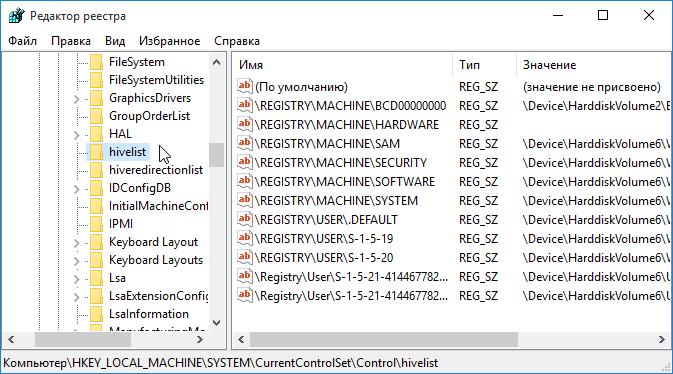
रजिस्ट्री संरचना
विंडोज रजिस्ट्री में एक पेड़ की संरचना होती है और इसमें 5 मुख्य रजिस्ट्री कुंजियाँ होती हैं:
HKEY_LOCAL_MACHINE (HKLM) सबसे बड़ी रजिस्ट्री कुंजी है। इसमें ऑपरेटिंग सिस्टम की सभी बुनियादी सेटिंग्स, साथ ही कंप्यूटर हार्डवेयर और सॉफ्टवेयर शामिल हैं। इस अनुभाग में निहित जानकारी उन सभी उपयोगकर्ताओं पर लागू होती है जो सिस्टम में पंजीकरण करते हैं।
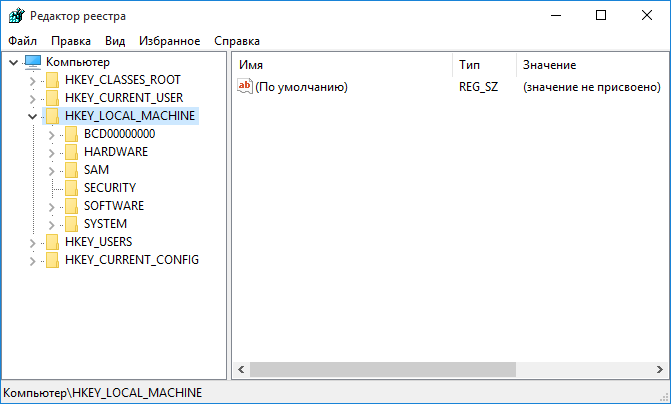
HKEY_ CLASSES_ ROOT (HKCR) - इसमें एप्लिकेशन और फ़ाइल प्रकार (फ़ाइल एक्सटेंशन द्वारा) के बीच जुड़ाव होता है। इसके अलावा, इस खंड में पंजीकृत फ़ाइल प्रकारों और COM और ActiveX ऑब्जेक्ट्स के बारे में जानकारी है। सिवाय HKEY_ CLASSES_ ROOT यह जानकारी अनुभागों में भी संग्रहीत है HKEY_LOCAL_MACHINE और HKEY_CURRENT_USER। अनुभाग HKEY_LOCAL_MACHINE \\ Software \\ Classes डिफ़ॉल्ट पैरामीटर हैं जो सभी उपयोगकर्ताओं पर लागू होते हैं स्थानीय कंप्यूटर। पैरामीटर अनुभाग में सम्मिलित हैं HKEY_CURRENT_USER \\ Software \\ Classes, डिफ़ॉल्ट को ओवरराइड करें और केवल वर्तमान उपयोगकर्ता पर लागू करें। अनुभाग HKEY_CLASSES_ROOT दोनों स्रोतों से डेटा शामिल हैं।
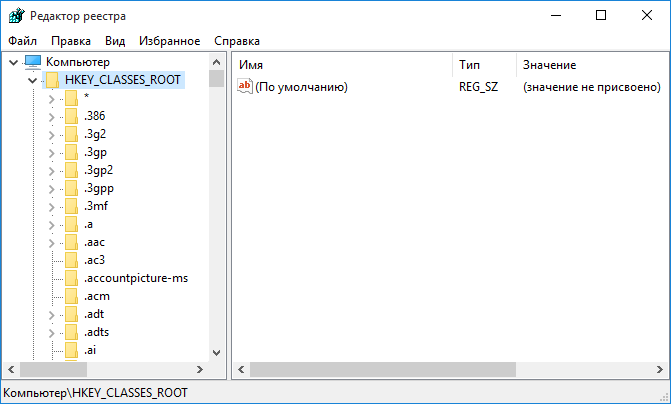
HKEY_USERS (HKU) - इसमें लोड किए गए उपयोगकर्ता प्रोफाइलों में से प्रत्येक के साथ-साथ डिफ़ॉल्ट प्रोफ़ाइल के लिए पर्यावरण सेटिंग्स शामिल हैं। HKEY_USERS एक नेस्टेड सेक्शन है \\ डिफ़ॉल्ट, साथ ही सुरक्षा पहचानकर्ता द्वारा परिभाषित अन्य उपखंड ( सुरक्षा आईडी, एसआईडी) प्रत्येक उपयोगकर्ता।
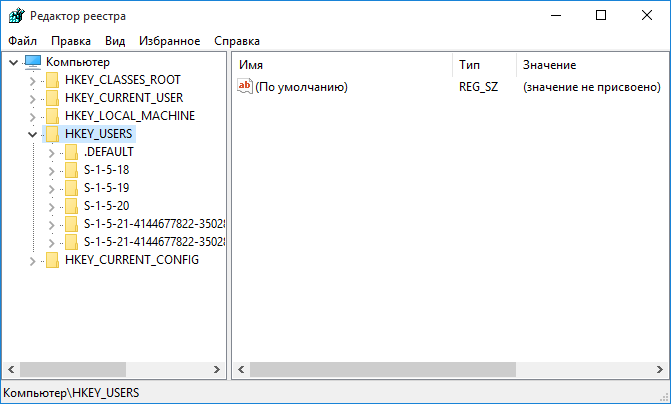
यह अनुभाग जानकारी को डुप्लिकेट करता है HKEY_USERS \\ उपयोगकर्ता SIDजहाँ उपयोगकर्ता किनारा - उस उपयोगकर्ता की सुरक्षा पहचानकर्ता जो वर्तमान समय में सिस्टम में पंजीकृत है (आप कमांड लाइन में टाइप करके वर्तमान उपयोगकर्ता का SID पता कर सकते हैं) whoami / उपयोगकर्ता).
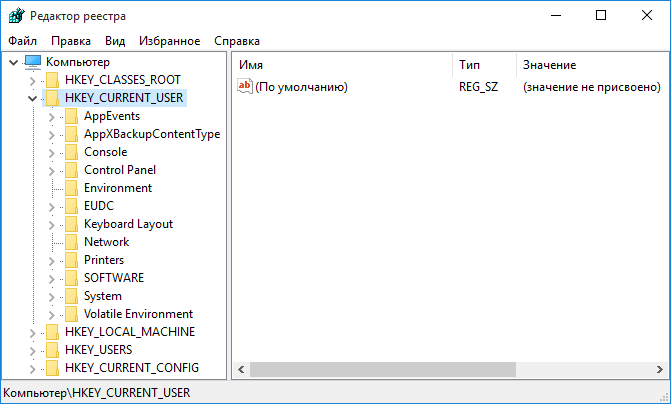
HKEY_CURRENT_ CONFIG (HKCC) - इसमें वर्तमान हार्डवेयर प्रोफ़ाइल की सेटिंग्स हैं। वर्तमान हार्डवेयर प्रोफ़ाइल में मानक डिवाइस कॉन्फ़िगरेशन में किए गए परिवर्तनों के सेट शामिल हैं, जैसा कि उपधाराओं में परिभाषित किया गया है सॉफ्टवेयर और प्रणाली रूट विभाजन HKEY LOCAL_MACHINE। HKEY_CURRENT_CONFIG केवल परिवर्तन परिलक्षित होते हैं। इसके अलावा, इस खंड में जानकारी है HKEY_LOCAL_MACHINE \\ System \\ CurrentControlSet \\ HardwareProfiles \\ Current.
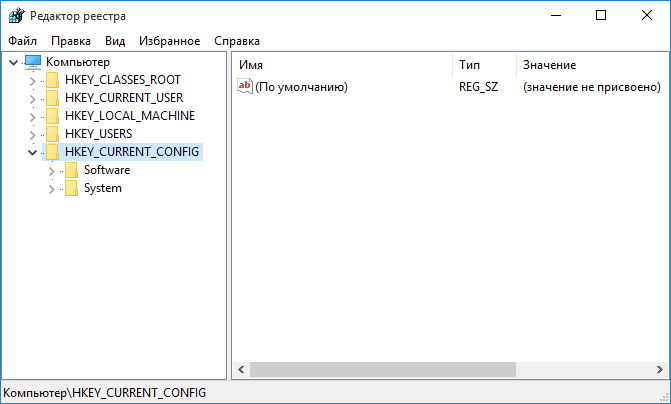
रजिस्ट्री में डेटा रजिस्ट्री कुंजियों में स्थित पैरामीटर के रूप में संग्रहीत किया जाता है। प्रत्येक पैरामीटर को एक नाम, डेटा प्रकार, और मूल्य द्वारा विशेषता है।
रजिस्ट्री में उपयोग किए जाने वाले मुख्य डेटा प्रकार
REG_DWORD - 32-बिट संख्या। इस प्रकार के डेटा का उपयोग डिवाइस ड्राइवर और सेवाओं के कई मापदंडों द्वारा किया जाता है। रजिस्ट्री संपादक इस डेटा को बाइनरी, हेक्साडेसिमल और दशमलव प्रारूप में प्रदर्शित कर सकते हैं।

REG_SZ - पाठ स्ट्रिंग एक प्रारूप में जो मानवीय धारणा के लिए सुविधाजनक है। घटक विवरणों का प्रतिनिधित्व करने वाले मूल्यों को आमतौर पर इस डेटा प्रकार को सौंपा जाता है।
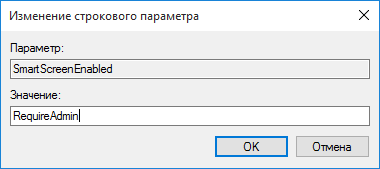
REG_EXPAND_SZ - विस्तार योग्य डेटा स्ट्रिंग। यह स्ट्रिंग एक पाठ है जिसमें एक चर होता है जिसे किसी एप्लिकेशन द्वारा कॉल किया जा सकता है, उदाहरण के लिए, पर्यावरण चर लिखने के लिए उपयोग किया जाता है।
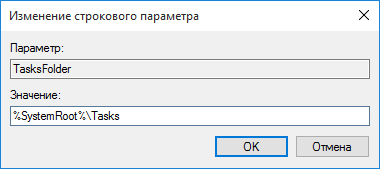
REG_MULTI_SZ - बहुक्षेत्रीय क्षेत्र। मान जो वास्तव में मानव-पठनीय प्रारूप में पाठ स्ट्रिंग्स की सूचियों का प्रतिनिधित्व करते हैं, उनमें आमतौर पर यह डेटा प्रकार होता है। तारों को एक अशक्त चरित्र द्वारा अलग किया जाता है।
HKEY_LOCAL_MACHINE \\ HARDWARE
जब आप कंप्यूटर शुरू करते हैं, तो हार्डवेयर पहचानकर्ता ( हार्डवेयर पहचानकर्ता) रजिस्ट्री में स्थान इसके द्वारा पता लगाए गए उपकरणों की एक सूची। आमतौर पर हार्डवेयर की पहचान कार्यक्रम द्वारा की जाती है। Ntdetect.com और ऑपरेटिंग सिस्टम कर्नेल Ntoskrnl.exe
जब सिस्टम शुरू किया जाता है, तो सिस्टम कर्नेल लोड किए गए डिवाइस ड्राइवरों के बारे में रजिस्ट्री से जानकारी प्राप्त करता है और जिस क्रम में वे लोड किए जाते हैं। इसके अलावा, कार्यक्रम Ntoskrnl.exe यह अपने बारे में जानकारी रजिस्ट्री में स्थानांतरित करता है (उदाहरण के लिए, संस्करण संख्या)।
सिस्टम बूट प्रक्रिया के दौरान, डिवाइस ड्राइवर रजिस्ट्री के साथ बूट पैरामीटर और कॉन्फ़िगरेशन डेटा का आदान-प्रदान करते हैं। एक उपकरण चालक हार्डवेयर के व्यवधान सहित सिस्टम संसाधनों का उपयोग करता है ( आईआरक्यू) और मेमोरी एक्सेस चैनल ( डीएमए) ताकि सिस्टम इस डेटा को रजिस्ट्री में शामिल कर सके। वैसे, रजिस्ट्री आपको कई हार्डवेयर प्रोफाइल बनाने की अनुमति देती है। हार्डवेयर प्रोफ़ाइल ( हार्डवेयर प्रोफ़ाइल) निर्देशों का एक सेट है जिसके साथ आप ऑपरेटिंग सिस्टम को निर्दिष्ट कर सकते हैं, कंप्यूटर शुरू होने पर कौन से डिवाइस ड्राइवर लोड किए जाने चाहिए। डिफ़ॉल्ट रूप से, सिस्टम एक मानक हार्डवेयर प्रोफ़ाइल बनाता है जिसमें कंप्यूटर पर पाए जाने वाले सभी हार्डवेयर के बारे में जानकारी होती है।
जब कोई उपयोगकर्ता लॉग इन करता है, तो उपयोगकर्ता प्रोफाइल लोड किया जाता है ( उपयोगकर्ता प्रोफाइल)। एक विशिष्ट उपयोगकर्ता नाम और इससे जुड़े अधिकारों से संबंधित सभी जानकारी रजिस्ट्री में संग्रहीत की जाती है। उपयोगकर्ता प्रोफ़ाइल व्यक्तिगत सिस्टम सेटिंग्स (प्रदर्शन रिज़ॉल्यूशन, पैरामीटर) को परिभाषित करता है नेटवर्क कनेक्शन, जुड़े उपकरणों और अधिक)। उपयोगकर्ता प्रोफाइल के बारे में जानकारी भी रजिस्ट्री में संग्रहीत की जाती है।
एप्लिकेशन इंस्टॉल करते समय। हर बार जब इंस्टॉलेशन प्रोग्राम शुरू होता है, तो रजिस्ट्री में नया कॉन्फ़िगरेशन डेटा जोड़ा जाता है। अपना काम शुरू करते समय, सभी इंस्टॉलर्स को यह निर्धारित करने के लिए रजिस्ट्री से जानकारी पढ़नी चाहिए कि क्या सिस्टम में आवश्यक घटक मौजूद हैं। इसके अलावा, रजिस्ट्री अनुप्रयोगों को कॉन्फ़िगरेशन की जानकारी साझा करने की अनुमति देती है, जिससे उन्हें बातचीत के अधिक अवसर मिलते हैं। एप्लिकेशन को सक्रिय रूप से और सही ढंग से रजिस्ट्री का उपयोग करना चाहिए, साथ ही अन्य प्रोग्राम (लाइब्रेरी, प्रोग्राम मॉड्यूल, आदि) द्वारा उपयोग किए जा सकने वाले घटकों को प्रभावित किए बिना, सही ढंग से हटाने में सक्षम होना चाहिए। यह जानकारी रजिस्ट्री में भी संग्रहीत है।
जब व्यवस्था हो रही है। जब कोई उपयोगकर्ता सिस्टम कॉन्फ़िगरेशन का उपयोग करके सिस्टम कॉन्फ़िगरेशन में बदलाव करता है (उदाहरण के लिए, उपयोग कर रहा है नियंत्रण कक्ष या तस्वीर एमएमसी), सभी परिवर्तन तुरंत रजिस्ट्री में परिलक्षित होते हैं। वास्तव में, रजिस्ट्री को संशोधित करने के लिए प्रशासन उपकरण सबसे सुविधाजनक और सुरक्षित साधन हैं। वैसे, रजिस्ट्री संपादक को प्रशासन उपकरण के लिए भी जिम्मेदार ठहराया जा सकता है ( regedit.exe), क्योंकि सिस्टम के सभी परिवर्तन सीधे रजिस्ट्री को संपादित करके किए जा सकते हैं।
■ ऑपरेटिंग सिस्टम के लोडिंग और संचालन के दौरान, रजिस्ट्री डेटा लगातार एक्सेस किया जाता है, दोनों पढ़ने और लिखने के लिए। न केवल सिस्टम, बल्कि व्यक्तिगत एप्लिकेशन भी अपने स्वयं के डेटा, सेटिंग्स और मापदंडों को संग्रहीत करने के लिए रजिस्ट्री का उपयोग कर सकते हैं, रजिस्ट्री फाइलें लगातार बदल रही हैं। दूसरे शब्दों में, रजिस्ट्री तक पहुंचना सबसे आम कार्यों में से एक है। भले ही उपयोगकर्ता कंप्यूटर पर काम नहीं करता है, रजिस्ट्री तक पहुंच अभी भी सिस्टम सेवाओं, ड्राइवरों और अनुप्रयोगों द्वारा की जाती है।
■ रजिस्ट्री फ़ाइलों की अखंडता का उल्लंघन (डेटा संरचना का उल्लंघन) या कुछ महत्वपूर्ण मापदंडों के गलत मूल्य से सिस्टम क्रैश हो सकता है। इसलिए, रजिस्ट्री के साथ प्रयोग करने से पहले, इसे बचाने और पुनर्स्थापित करने की संभावना का ध्यान रखें।
एक नई हार्ड डिस्क पर एक नया स्थापित ऑपरेटिंग सिस्टम तेज और त्रुटि मुक्त है। लेकिन, समय के साथ, कई इंस्टॉलेशन और कार्यक्रमों के विलोपन के बाद, इंटरनेट पर जानकारी खोजने के लिए, सिस्टम धीमा हो जाता है। यह रजिस्ट्री के क्लॉजिंग के कारण है। और वह किसके लिए जिम्मेदार है?
विंडोज सूचना आधार
विंडोज़ उन प्रक्रियाओं को नियंत्रित करता है जो तब होती हैं जब अनुप्रयोग और कंप्यूटर बाह्य उपकरणों चल रहे हैं। ओएस की दक्षता बढ़ाने के लिए एक डेटाबेस का उपयोग किया जाता है जो सॉफ्टवेयर और बाहरी उपकरणों की सेटिंग्स और कॉन्फ़िगरेशन के बारे में वर्तमान जानकारी संग्रहीत करता है।
यहाँ है कंप्यूटर में रजिस्ट्री क्या है: एक सूचना आधार है जो किसी भी समय बदलता है और इसमें त्रुटियों, कुंजियों, पुराने अनुप्रयोगों के बारे में जानकारी होती है। कार्यक्रम प्रति सेकंड सैकड़ों बार डेटाबेस तक पहुंचते हैं। खंडित और कूड़े वाली रजिस्ट्री - विंडोज की गति को धीमा करने का कारण।
सिस्टम डेटाबेस एडिटर विंडो विंडोज एक्सप्लोरर की तरह दिखता है। बाईं ओर में रूट स्तर के अनुभाग और कुंजियाँ होती हैं, और दाईं ओर पैरामीटर और उनके मान होते हैं। 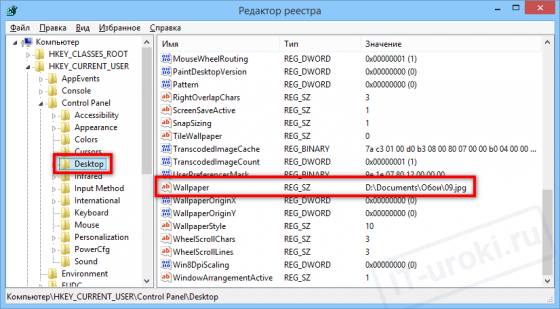
पैरामीटर मान सेटिंग्स और कुछ उपयोगकर्ता डेटा के बारे में जानकारी प्रदर्शित करते हैं। इस जानकारी का उपयोग ऑपरेटिंग सिस्टम और द्वारा किया जाता है तीसरे पक्ष के कार्यक्रम। पैरामीटर मानों को पाठ, संख्याओं या बाइनरी कोड के रूप में प्रस्तुत किया जाता है।
मापदंडों को समायोजित करके, आप एप्लिकेशन सेटिंग्स में बदलाव कर सकते हैं। और एक निश्चित प्रकार के नए मापदंडों का निर्माण आपको काम करने के लिए कार्यक्रम या ऑपरेटिंग सिस्टम के लिए एक नया अवसर खोलने की अनुमति देता है।
रजिस्ट्री देखें
अंतर्निहित संपादक Regedit का उपयोग करके सेटिंग्स को देखने या संपादित करने के लिए। "प्रारंभ" मेनू में, अनुप्रयोगों के साथ सूची में यह नहीं मिल सकता है। डेवलपर्स ने इसे छिपा दिया है क्योंकि दुर्घटना के द्वारा इस संरचना में किए गए परिवर्तनों से पीसी क्रैश हो सकता है।
संपादक को कॉल करने के तरीके (उदाहरण के लिए, विंडोज 7):
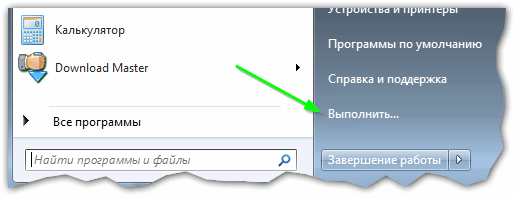
"ओपन" लाइन में दिखाई देने वाली विंडो में regedit कमांड दर्ज करें और ठीक पर क्लिक करें। 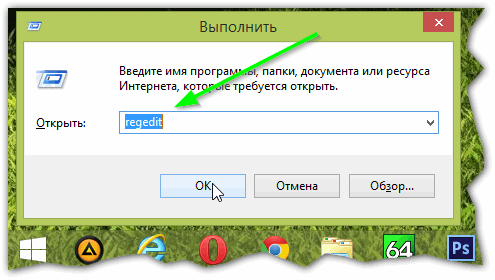

विंडोज 8 में, खोज पट्टी टाइल स्क्रीन पर, शीर्ष दाईं ओर है।
- यदि आपको अक्सर कुछ सेटिंग्स और मूल्यों को संपादित करना पड़ता है, तो सिस्टम एप्लिकेशन शॉर्टकट को डेस्कटॉप पर लाने के लिए अधिक समीचीन है: डेस्कटॉप पर राइट-क्लिक करें और संदर्भ मेनू में ड्रॉप-डाउन मेनू से चयन करें।
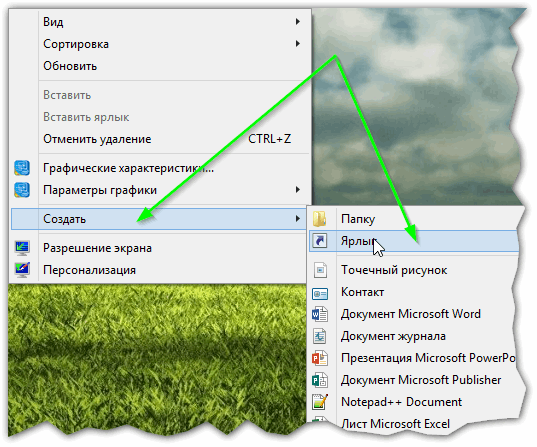
ऑब्जेक्ट में regedit लिखने के स्थान को दर्शाने वाली लाइन में।
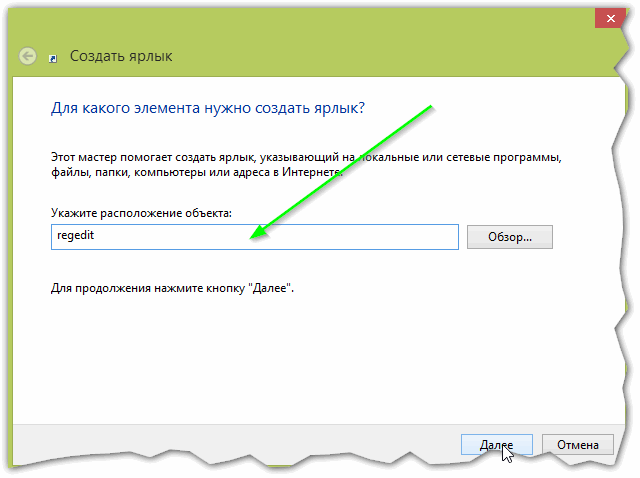
- आप इसे ढूंढकर सीधे रीडगिट लॉन्च कर सकते हैं सिस्टम फ़ोल्डर विंडोज \\ सिस्टम अनुप्रयोग कहा जाता है regedit.exeया regedit32.exe OS संस्करण पर निर्भर करता है।
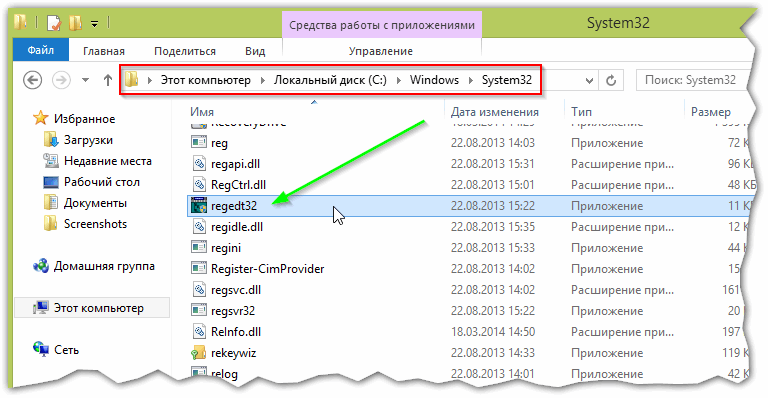
रजिस्ट्री के साथ कैसे काम करें
ऑपरेटिंग सिस्टम के मापदंडों और मूल्यों को संपादित करने से पहले, सिस्टम को कंट्रोल रिस्टोर पॉइंट को बचाने के लिए अनुशंसित किया जाता है, अर्थात बैकअप बनाते हैं। गलत कार्यों के मामले में, बैकअप को लोड करना और सबसे हाल ही में अपडेट किए गए बिंदु के मापदंडों और मापदंडों के मूल्यों पर वापस लौटना संभव होगा।
- एक बैकअप (बैकअप) बनाना:
- ऊपर वर्णित किसी भी तरह से Regedit लॉन्च;
- खिड़की के शीर्ष पर, "फ़ाइल" आइटम खोलें और "निर्यात" चुनें;
- बैकअप को सहेजने के लिए स्थान चुनें।
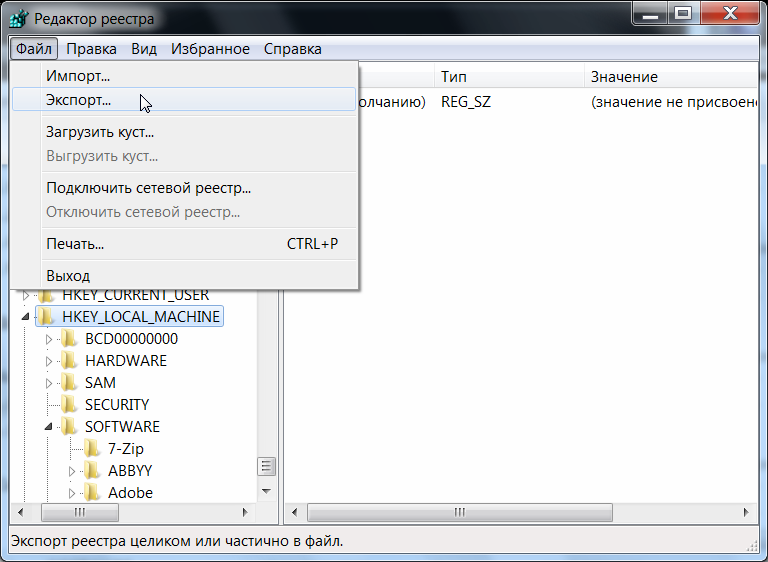
परीक्षण पुनर्प्राप्ति बिंदु फ़ाइलें पाठ और हैं razreshenie.reg। वे किसी भी पाठ उपयोगिता को खोलते हैं।
"बैक अप" और अलग-अलग उपखंडों के लिए संभव है: सही माउस बटन के साथ आवश्यक उपधारा पर ड्रॉप-डाउन मेनू को कॉल करें और "निर्यात" आइटम का चयन करें।
- बैकअप से सिस्टम मापदंडों की वसूली:
- संपादक में, मेनू "फ़ाइल" से चुनें - "आयात करें रजिस्ट्री फ़ाइल»;
- चेकपॉइंट फ़ाइल को पुनर्स्थापित करें।
संपादक का उपयोग किए बिना एक विकल्प है: डबल-क्लिक करें रजिस्ट्री बैकअप फ़ाइल.
ओएस के लिए आकस्मिक संपादन या महत्वपूर्ण जानकारी को हटाने से बचने के लिए, डेवलपर्स ने कुछ वर्गों के लिए एक्सेस अधिकारों को प्रतिबंधित किया है। वे ऑपरेटिंग सिस्टम सेटिंग्स को स्टोर करते हैं। इन अनुभागों में जानकारी को संपादित करने के लिए, आपको इन अनुभागों के स्वामी को फिर से असाइन करने और उन तक पहुँच अधिकार प्राप्त करने की आवश्यकता है।
- regedit में, इच्छित अनुभाग पर राइट-क्लिक करें, और पॉप-अप मेनू में, "अनुमतियाँ" लाइन का चयन करें;

- खुले हुए संवाद बॉक्स में, "उन्नत" बटन पर क्लिक करें;

- खुलने वाली अगली विंडो में, "स्वामी" टैब पर जाएं और चुनें खाताजिसे आपको अनुभाग को संपादित करने का अधिकार देने की आवश्यकता है, फिर "लागू करें" पर क्लिक करें;
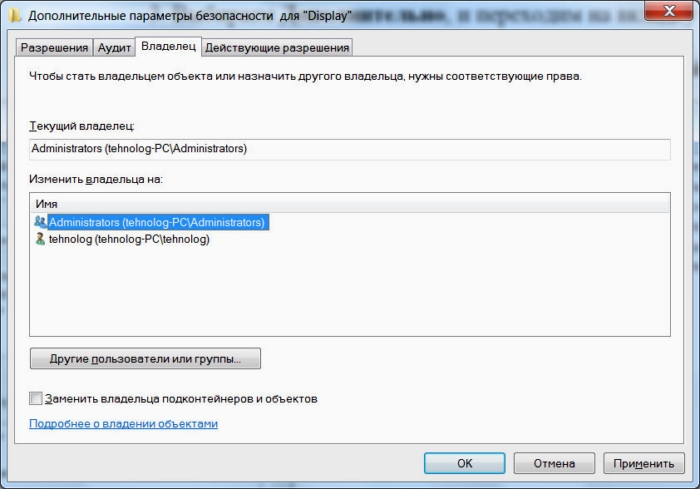
- "अन्य उपयोगकर्ता" बटन पर क्लिक करें और "उन्नत" बटन या मैन्युअल रूप से उपयोग करके उपयोगकर्ता खाते में प्रवेश करें;
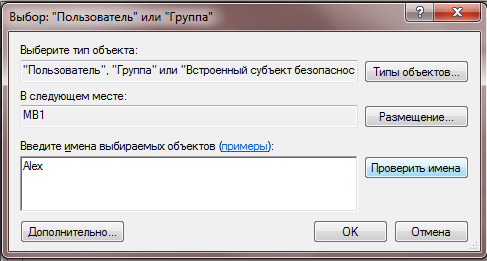
- झाड़ियों के साथ काम न करने वाले कंप्यूटर।
एक गैर-काम करने वाले पीसी से एक हार्ड डिस्क को एक काम से जोड़कर, आप डेटाबेस की कुछ शाखाओं तक पहुंच सकते हैं:
- संपादक में, शाखा का चयन करें और फ़ाइल मेनू "एक छत्ता लोड करें" पर क्लिक करें;
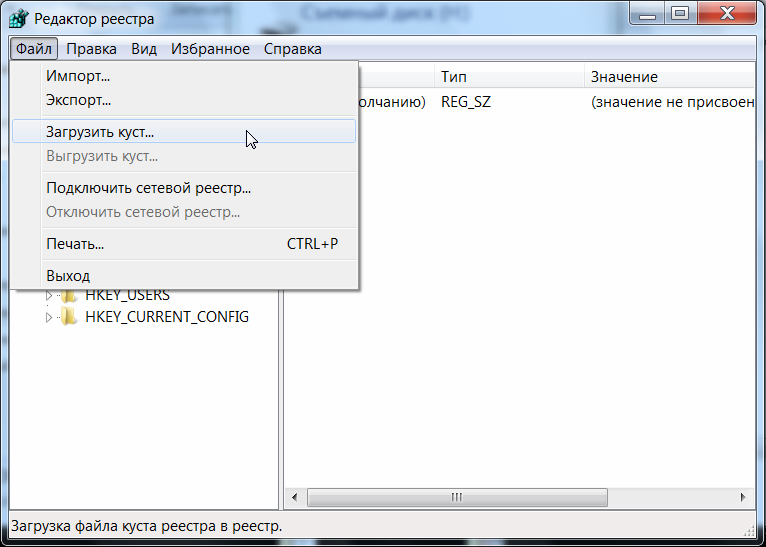
- खुली हुई खिड़की में, गैर-कामकाजी कंप्यूटर से हार्ड डिस्क पर हाइव फ़ाइल का चयन करें और इसे एक नाम दें;
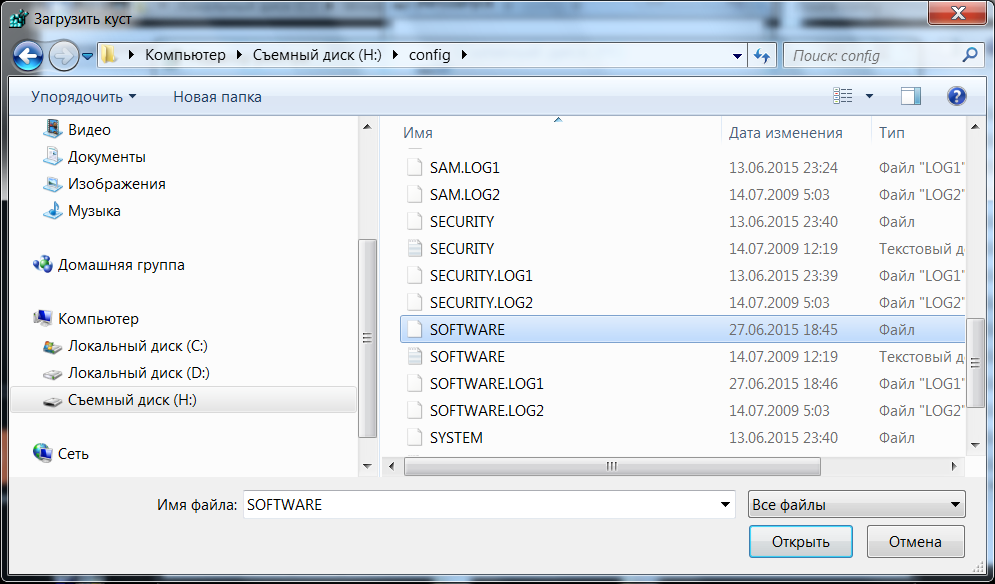
- हाइव को लोड करने के बाद एक्सेस अधिकारों के साथ समस्याएं हो सकती हैं, लेकिन इस समस्या का समाधान पिछले पैराग्राफ में वर्णित है। भरी हुई झाड़ी के साथ काम खत्म करने के बाद, इसे "फ़ाइल" मेनू पर क्लिक करके इसे अनलोड करने की सिफारिश की जाती है - "बुश को अनलोड करें"।
आज हम "अनुभवी उपयोगकर्ता" स्तर के पाठों की ओर रुख करते हैं, और हम विंडोज रजिस्ट्री से परिचय के साथ शुरुआत करेंगे।
बहुतों ने सुना है, लेकिन हर कोई नहीं जानता कि "कंप्यूटर में रजिस्ट्री क्या है", अब हम इस दोष को ठीक कर देंगे।
सिस्टम रजिस्ट्रीया रजिस्ट्रीविंडोज - ऑपरेटिंग सिस्टम सेटिंग्स को स्टोर करने के लिए एक डेटाबेस है, स्थापित कार्यक्रम, उपयोगकर्ता सेटिंग्स और उपकरण, इसके अलावा, रजिस्ट्री कंप्यूटर उपकरणों (कॉन्फ़िगरेशन) के बारे में जानकारी संग्रहीत करता है।
यही है, यह वह जगह है जहां अधिकांश सेटिंग्स, आपके पीसी, संग्रहीत हैं।
उदाहरण: आपने डेस्कटॉप वॉलपेपर बदल दिया है, इस बारे में जानकारी दर्ज की गई है विंडोज़ रजिस्ट्री। अगली बार जब आप ऑपरेटिंग सिस्टम को बूट करते हैं, तो डेटा को रजिस्ट्री से पढ़ा जाएगा, और वांछित छवि डेस्कटॉप पर प्रदर्शित की जाएगी।
सिस्टम रजिस्ट्री विंडोज परिवार के सभी आधुनिक (और ऐसा नहीं) ऑपरेटिंग सिस्टम में उपलब्ध है: 10, 8, 7, एक्सपी।
उपयोगकर्ता को रजिस्ट्री के बारे में क्यों पता होना चाहिए?
आप पूछ सकते हैं « अगर सभी सेटिंग्स कंट्रोल पैनल और प्रोग्राम सेटिंग्स के माध्यम से बदली जा सकती हैं, तो मुझे रजिस्ट्री की आवश्यकता क्यों है?»
वास्तव में, अधिकांश सेटिंग्स को एक परिचित ग्राफिकल इंटरफ़ेस (विभिन्न "मेनू" में, बक्से की जांच और "ओके" पर क्लिक करके) बदला जा सकता है। लेकिन सभी सेटिंग्स सामान्य तरीके से उपलब्ध नहीं हैं।
कुछ सेटिंग्स को केवल रजिस्ट्री को संपादित करके बदला जा सकता है।.
"रजिस्ट्री संपादक" क्या है और यह कहाँ स्थित है?
रजिस्ट्री में सेटिंग्स को देखने और उन्हें बदलने के लिए, आप एक विशेष कार्यक्रम का उपयोग कर सकते हैं जिसे " रजिस्ट्री संपादक».
इस कार्यक्रम में स्थित है विंडोज फोल्डर, फ़ाइल कहा जाता है regedit।exe
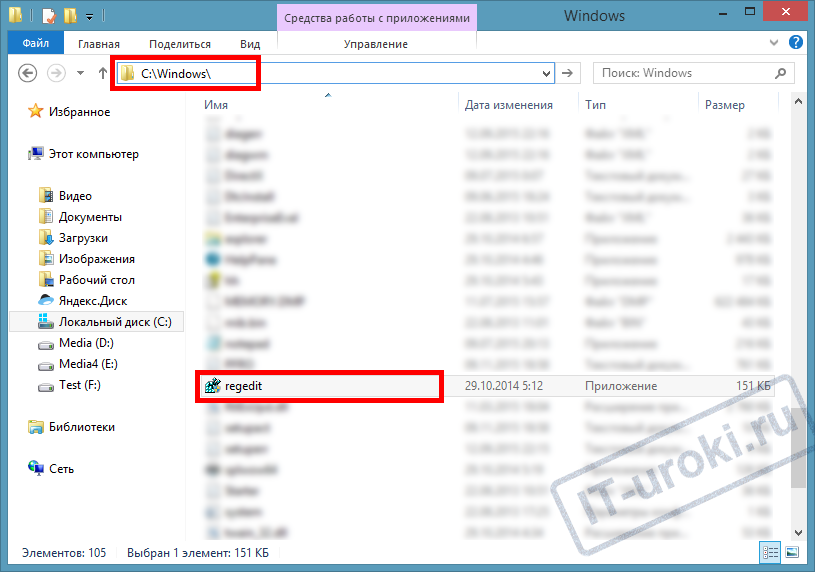
फ़ाइल "regedit.exe" विंडोज फ़ोल्डर में है
लेकिन "प्रारंभ" मेनू में रजिस्ट्री संपादक को लॉन्च करने के लिए कोई शॉर्टकट नहीं है! यह एक कारण के लिए किया जाता है। तथ्य यह है कि रजिस्ट्री में गलत परिवर्तन से कंप्यूटर में खराबी हो सकती है, इसलिए निर्माता रजिस्ट्री संपादक को जल्दी से लॉन्च करने की क्षमता छिपाता है (लेकिन आप हमें रोक नहीं सकते हैं)।
विंडोज में रजिस्ट्री एडिटर कैसे खोलें?
Windows (10, 8, 7, XP) के प्रत्येक संस्करण में रजिस्ट्री संपादक को कैसे खोलें, इसका विवरण मैंने इस लेख में दिया है:
रजिस्ट्री संपादक को लॉन्च करने का सबसे तेज़ तरीका
मैं रजिस्ट्री संपादक को लॉन्च करने का सबसे तेज़ तरीका प्रकट करूंगा, जो विंडोज के सभी संस्करणों के लिए प्रासंगिक है:
- कीबोर्ड पर प्रेस करें जीत +आर (विंडोज कुंजी दबाए रखें और, इसे जारी किए बिना, आर कुंजी दबाएं);
- विंडो में "रन" कमांड टाइप करें regedit"(उद्धरण के बिना) और क्लिक करें" ठीक»;
- यदि संकेत दिया गया है, तो "हां" बटन के साथ रजिस्ट्री संपादक की शुरुआत की पुष्टि करें।
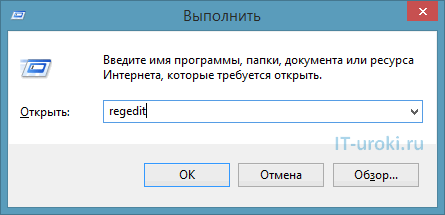
उदाहरण के लिए, रजिस्ट्री संपादक को शुरू करने के दो और तरीके इस वीडियो में देखे जा सकते हैं (उदाहरण के लिए, विंडोज 10):
विंडोज रजिस्ट्री डिवाइस
जब आप रजिस्ट्री संपादक को खोलते हैं, तो आप एक्सप्लोरर के समान एक विंडो देखेंगे:
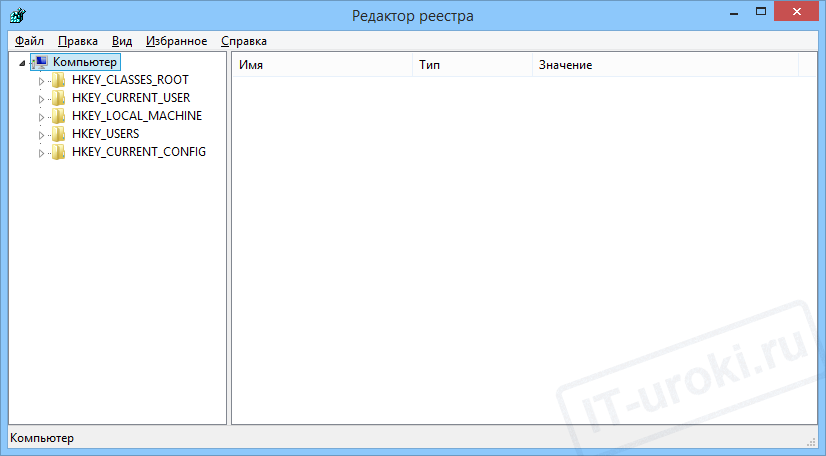
विंडोज 10 में विंडो रजिस्ट्री एडिटर
बाईं ओरखिड़कियां हैं रजिस्ट्री कुंजीउन्हें भी कहा जाता है " कुंजी"" फ़ोल्डर्स के समान ), दाईं ओर खिड़कियां प्रदर्शित की जाती हैं मापदंडों (फ़ाइलों के समान) और उनके अर्थ.

उदाहरण: "HKEY_CURRENT_USER \\ कंट्रोल पैनल \\ डेस्कटॉप" अनुभाग में एक पैरामीटर "वॉलपेपर" (डेस्कटॉप वॉलपेपर) है, छवि से पता चलता है कि इसका मूल्य "डी: \\\\ दस्तावेज़ \\\\ वॉलपेपर \\\\ 09.jpg" है। इस प्रकार, चित्र लिखा जाता है, जिसे डेस्कटॉप पृष्ठभूमि के रूप में प्रदर्शित किया जाता है।
पैरामीटर विभिन्न प्रकार के हो सकते हैं।नीचे दी गई छवि में, मैंने विंडोज 10 और 8 के लिए सभी संभावित मापदंडों का एक उदाहरण दिया (स्पष्टता के लिए, पैरामीटर का नाम इसके प्रकार से मेल खाता है):
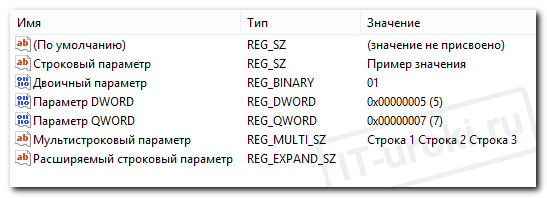
विंडोज 10 और 8 में रजिस्ट्री सेटिंग्स के प्रकार (उदाहरण)
मापदंडों के मूल्यों को बदलना, बस उत्पादन करना सेटिंग्स में परिवर्तनविंडोज और कार्यक्रम। कभी-कभी आपको प्रोग्राम या ऑपरेटिंग सिस्टम में एक नया अवसर प्राप्त करने के लिए एक निश्चित प्रकार के नए पैरामीटर बनाने पड़ते हैं। लेकिन यह अगले पाठ का विषय है (नीचे दिए गए लिंक पर पहले उदाहरण देखे जा सकते हैं)।
रजिस्ट्री डिवाइस के बारे में अधिक जानकारी, यदि आप रुचि रखते हैं, तो मैं एक अलग आईटी-पाठ लिख सकता हूं - टिप्पणियों में लिखें.
विंडोज को पुनर्स्थापित करने के लिए रजिस्ट्री का उपयोग करने के उदाहरण
स्वाभाविक रूप से, मैंने सिर्फ विंडोज रजिस्ट्री के विषय को नहीं उठाया। समस्याओं को हल करते समय, रजिस्ट्री सेटिंग्स को बदलकर संपादन सेटिंग्स का सहारा लेना अक्सर आवश्यक होता है।
और थोड़ी चेतावनी:
रजिस्ट्री में कुछ भी बदलने के लिए जल्दी मत करोयदि आपको नहीं पता कि सेटिंग क्या प्रभावित करती है। परिवर्तन करने से पहले, रजिस्ट्री उपकुंजी की एक बैकअप प्रतिलिपि बनाएँ।
निष्कर्ष
तो, आज हमने सवाल का जवाब दिया "कंप्यूटर में रजिस्ट्री क्या है।" यानी हमने सीखा विंडोज़ रजिस्ट्री क्या है (10, 8, 7, एक्सपी) के साथ मुलाकात की रजिस्ट्री संपादक और सीखा कि इसे कैसे खोलें (विन + आर कीबोर्ड शॉर्टकट का उपयोग करके सबसे आसान तरीका याद रखें?), यहां तक कि संक्षिप्त रूप से मिले रजिस्ट्री डिवाइस और समीक्षा की इसके लाभकारी उपयोग के उदाहरण.
रजिस्ट्री विषय काफी व्यापक है, इसके साथ आप बहुत कुछ कर सकते हैं, लेकिन आज बहुत सी नई जानकारी थी, जो अगली बार सबसे दिलचस्प चीजें छोड़ गई।
जारी रखना चाहते हैं? टिप्पणियों में लिखें!
निश्चित रूप से, मैं आपके सवालों, सुझावों और प्रतिक्रिया की प्रतीक्षा कर रहा हूं।
नकल करना प्रतिबंधित है, लेकिन आप लिंक साझा कर सकते हैं।


 कार्यक्रम एक्सप्लोरर के लिए कार्य करता है
कार्यक्रम एक्सप्लोरर के लिए कार्य करता है वाई-फाई राउटर से पासवर्ड कैसे तोड़ें
वाई-फाई राउटर से पासवर्ड कैसे तोड़ें अगर आपको पासवर्ड नहीं पता है तो वाई-फाई से कैसे जुड़ें
अगर आपको पासवर्ड नहीं पता है तो वाई-फाई से कैसे जुड़ें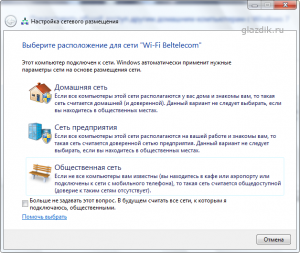 समस्या निवारण नेटवर्क फ़ोल्डर पहुँच त्रुटियों
समस्या निवारण नेटवर्क फ़ोल्डर पहुँच त्रुटियों